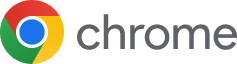谷歌浏览器网页能搜索不?全面解析与实用指南
目录导读
- 谷歌浏览器网页能搜索不?
- 为什么谷歌浏览器网页无法搜索?常见原因分析
- 如何解决谷歌浏览器搜索问题?分步指南
- 谷歌浏览器搜索功能优化技巧
- 常见问题解答(FAQ)
- 总结与建议
谷歌浏览器网页能搜索不?
谷歌浏览器(Google Chrome)作为全球使用最广泛的网页浏览器之一,其核心功能之一就是提供快速、高效的网页搜索体验。谷歌浏览器网页能搜索,用户可以通过地址栏(多功能框)或搜索引擎网站(如Google、Bing等)直接进行搜索,有时用户可能会遇到无法搜索的问题,这通常是由于网络设置、浏览器配置或系统问题导致的异常情况。
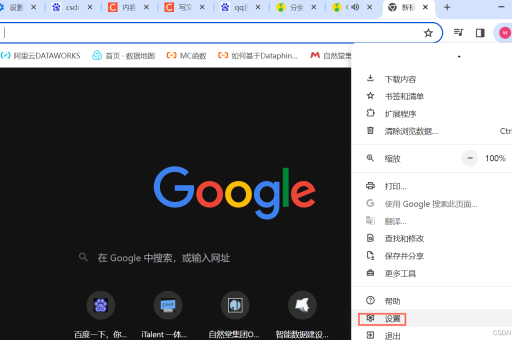
谷歌浏览器默认集成了Google搜索引擎,用户只需在地址栏输入关键词,即可快速获取搜索结果,浏览器还支持自定义搜索引擎,允许用户切换至其他搜索提供商(如必应、百度等),在正常情况下,谷歌浏览器完全能够胜任网页搜索任务,但若遇到问题,需根据具体原因进行排查。
为什么谷歌浏览器网页无法搜索?常见原因分析
当谷歌浏览器网页无法搜索时,可能是由多种因素引起的,以下是一些常见原因:
- 网络连接问题:如果网络不稳定或断开,谷歌浏览器无法连接到搜索引擎服务器,导致搜索失败,检查Wi-Fi或移动数据是否正常,并尝试访问其他网站验证网络状态。
- 浏览器设置错误:搜索引擎设置被意外修改,或扩展程序干扰了搜索功能,某些广告拦截插件可能阻止搜索请求。
- 缓存和Cookie积累:浏览器缓存文件过多可能引发性能问题,影响搜索响应速度。
- DNS问题:域名系统(DNS)解析错误可能导致搜索引擎网站无法访问,可以尝试切换DNS服务器(如使用Google Public DNS)。
- 病毒或恶意软件:系统感染恶意软件可能篡改浏览器设置,禁用搜索功能。
- 浏览器版本过旧:旧版谷歌浏览器可能存在兼容性问题,导致搜索功能异常。
根据用户反馈,网络问题和设置错误是最常见的根源,在公共网络上,防火墙可能限制搜索访问;而在家庭网络中,路由器配置错误也可能引发问题。
如何解决谷歌浏览器搜索问题?分步指南
如果谷歌浏览器网页无法搜索,可以按照以下步骤逐一排查和解决:
-
步骤1:检查网络连接
确保设备已连接到互联网,尝试打开其他网站(如新闻门户),如果同样无法访问,则问题可能出在网络层面,重启路由器或切换网络环境(例如从Wi-Fi切换到移动热点)可能有效。 -
步骤2:验证浏览器设置
打开谷歌浏览器,进入“设置” > “搜索引擎” > “地址栏中使用的搜索引擎”,确保已选择Google或其他首选引擎,如果被篡改,重置为默认设置。 -
步骤3:清除缓存和Cookie
在浏览器中按Ctrl+Shift+Delete(Windows)或Cmd+Shift+Delete(Mac),选择“时间范围”为“所有时间”,勾选“缓存图像和文件”及“Cookie和其他网站数据”,然后点击“清除数据”。 -
步骤4:禁用扩展程序
某些扩展程序(如广告拦截器或VPN工具)可能干扰搜索,进入“设置” > “扩展程序”,暂时禁用所有扩展,然后重新尝试搜索,如果问题解决,逐个重新启用扩展以找出罪魁祸首。 -
步骤5:重置浏览器设置
如果以上步骤无效,可以重置浏览器,进入“设置” > “高级” > “重置和清理” > “将设置恢复为原始默认值”,注意,这会清除历史记录和设置,但不会影响书签和密码。 -
步骤6:更新或重新安装谷歌浏览器
确保使用最新版本,进入“帮助” > “关于Google Chrome”检查更新,如果问题持续,卸载并重新安装浏览器。 -
步骤7:扫描恶意软件
使用安全软件(如Windows Defender或第三方工具)进行全盘扫描,移除可能存在的威胁。
如果所有步骤均失败,可能是系统级问题,建议咨询专业技术支持。
谷歌浏览器搜索功能优化技巧
为了提升搜索体验,用户可以采取以下优化措施:
- 使用快捷键:按Ctrl+T(Windows)或Cmd+T(Mac)快速打开新标签页并开始搜索,地址栏支持直接输入关键词,无需先访问搜索引擎网站。
- 自定义搜索引擎:在设置中添加多个搜索引擎,并通过关键字快速切换,设置“b”为必应搜索的触发词。
- 启用即时搜索建议:在设置中开启“预测性搜索”功能,浏览器会根据输入内容自动显示相关建议,节省时间。
- 管理搜索历史:定期清除历史记录以保护隐私,同时避免过多数据积累影响性能。
- 使用隐身模式:按Ctrl+Shift+N(Windows)或Cmd+Shift+N(Mac)打开隐身窗口,避免Cookie和扩展程序干扰,适用于敏感搜索。
- 集成语音搜索:在支持的设备上,点击地址栏右侧的麦克风图标,使用语音输入进行搜索。
这些技巧不仅能提高效率,还能减少常见问题的发生概率。
常见问题解答(FAQ)
Q1:谷歌浏览器网页能搜索不,但结果总是显示错误页面,怎么办?
A:这可能是DNS污染或搜索引擎服务器临时故障,尝试清除DNS缓存(在命令提示符中输入ipconfig /flushdns),或暂时使用其他搜索引擎(如必应)。
Q2:为什么谷歌浏览器地址栏输入内容后不自动搜索?
A:检查是否误启用了“手动搜索”模式,进入设置 > “搜索引擎” > “管理搜索引擎”,确保默认引擎正确,并关闭“使用空格键触发搜索”等高级选项(如果适用)。
Q3:谷歌浏览器搜索时提示“无法访问此网站”,但其他浏览器正常,如何修复?
A:可能是浏览器代理设置问题,进入系统设置 > “网络和Internet” > “代理”,确保未启用手动代理,在谷歌浏览器中重置网络设置(设置 > “高级” > “系统” > “打开代理设置”)。
Q4:移动设备上谷歌浏览器无法搜索,该如何处理?
A:首先检查App是否更新至最新版本,清除App缓存(在手机设置中找到Chrome应用,选择“存储” > “清除缓存”),如果问题持续,尝试卸载后重新安装。
Q5:搜索结果显示为外语或区域受限内容,怎么调整?
A:进入Google搜索设置,修改“搜索区域”和语言偏好,在谷歌浏览器中,确保位置服务已开启,或使用VPN切换至目标区域。
总结与建议
谷歌浏览器网页能搜索是其核心功能之一,但在特定情况下可能因网络、设置或软件问题而失效,通过本文提供的分析和解决方案,用户可以快速诊断并修复大多数搜索问题,优化浏览器设置和习惯(如定期清理缓存、更新版本)能有效预防问题发生。
对于持续存在的异常,建议参考谷歌浏览器的官方支持文档或社区论坛获取最新指导,总体而言,保持浏览器和系统健康是确保流畅搜索体验的关键,无论是日常使用还是专业需求,谷歌浏览器都能提供强大而可靠的搜索能力,只需稍加维护即可最大化其效能。